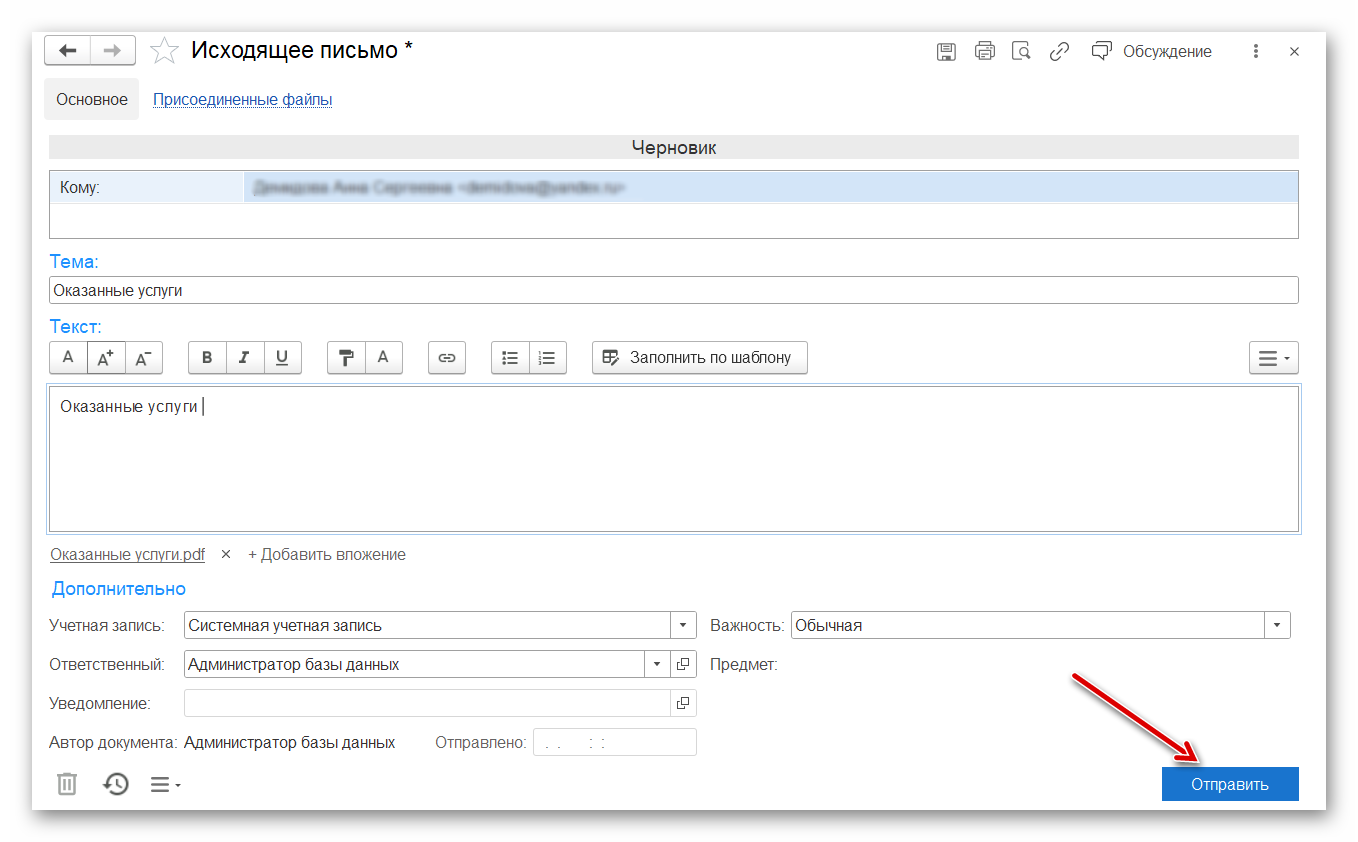Отправка отчетов при помощи электронной почты
Отправка отчетов при помощи электронной почты
Для любого отчета в программе 1С:Салон красоты предусмотрена возможность отправки его по электронной почте.
Для отправки отчетов по почте выполните следующие шаги:
1. Откройте необходимый отчет.
2. Выберите нужный период и сформируйте отчет.
3. Нажмите на Действия с клиентом и выберите опцию Отправить письмо.

4. Отметьте галками формат, в котором будет отправлен отчет. Можно выбрать один или несколько форматов. Затем нажмите Продолжить.
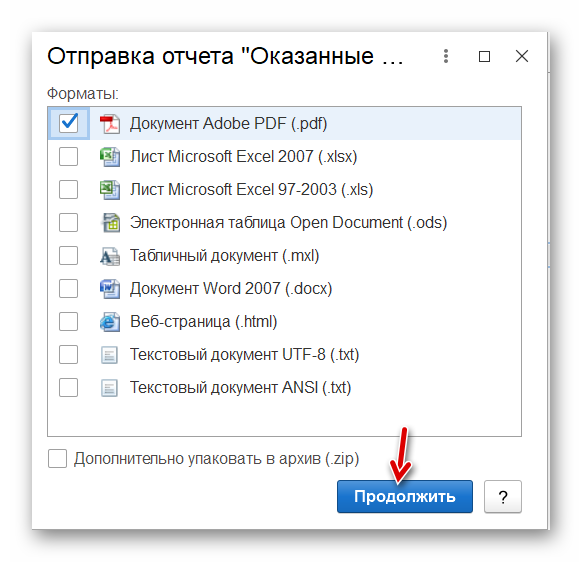
Далее открывается Исходящее электронное письмо с прикрепленным отчетом в выбранном формате.
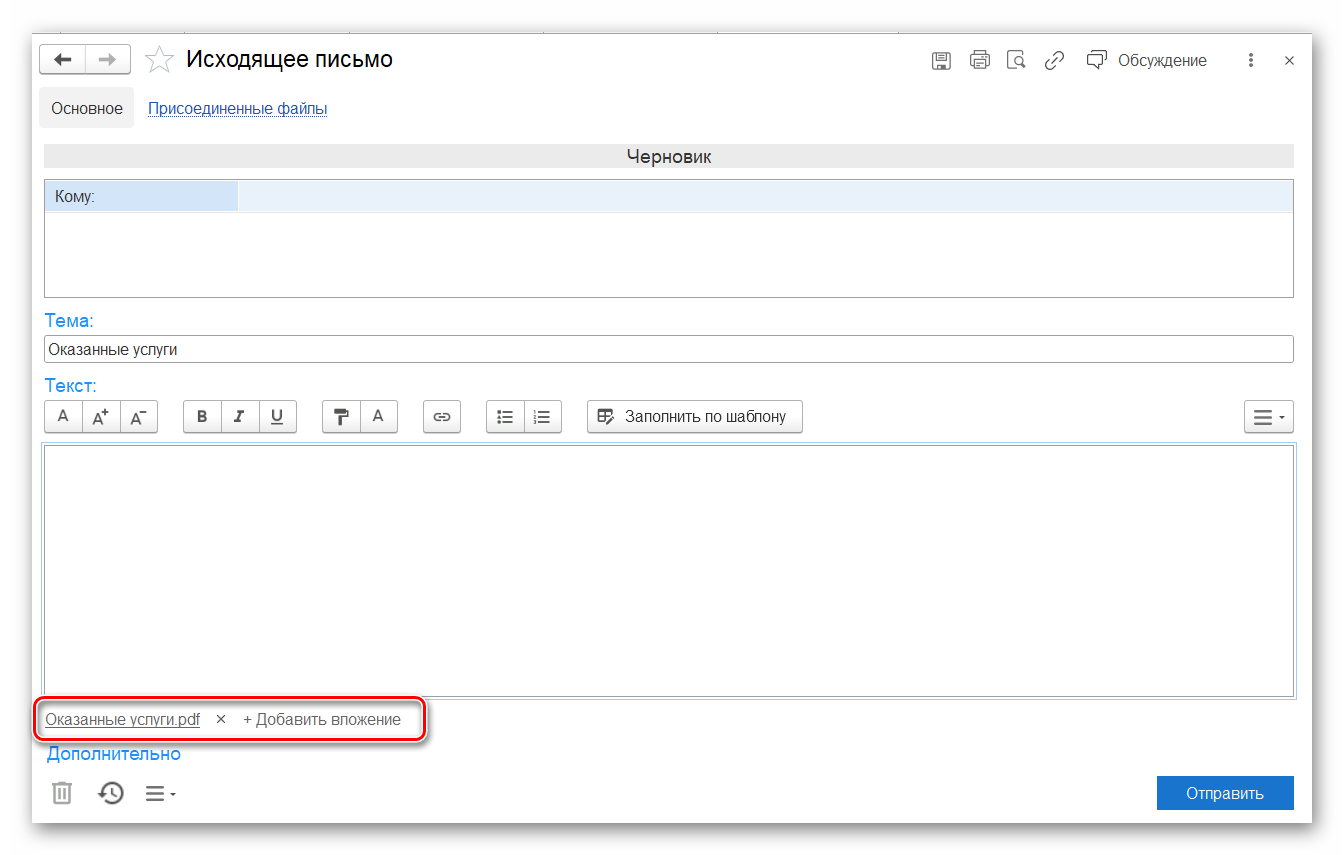
Если необходимо прикрепить к письму дополнительные файлы, сделать это можно при помощи кнопки Добавить вложение.
Кому: адресаты, кому направлено письмо и от кого ожидается ответ.

Копия: адресаты, получающие письмо для информации или как "приглашенные в свидетели". Получатель в копии не обязан отвечать на письмо.
Скрытая копия: о факте отправки письма человеку, указанному в поле Скрытая копия не узнают основной получатель или стоящие в копиях. Также это поле используется для массовой рассылки, чтобы каждый получатель не видел всех остальных адресатов.
|
ВАЖНО! |
|
ПРИМЕЧАНИЕ! |
В поле Учётная запись указывается учетная запись электронной почты, используемая для отправки данного письма. По умолчанию выбирается та учетная запись, которая указана как основная для данного пользователя.

Заполнение текста электронного письма
Текст письма можно заполнить вручную, а также использовать готовые шаблоны. Если в шаблоне были использованы автоматически заполняемые параметры, программа автоматически заполнит их реальными данными адресата.
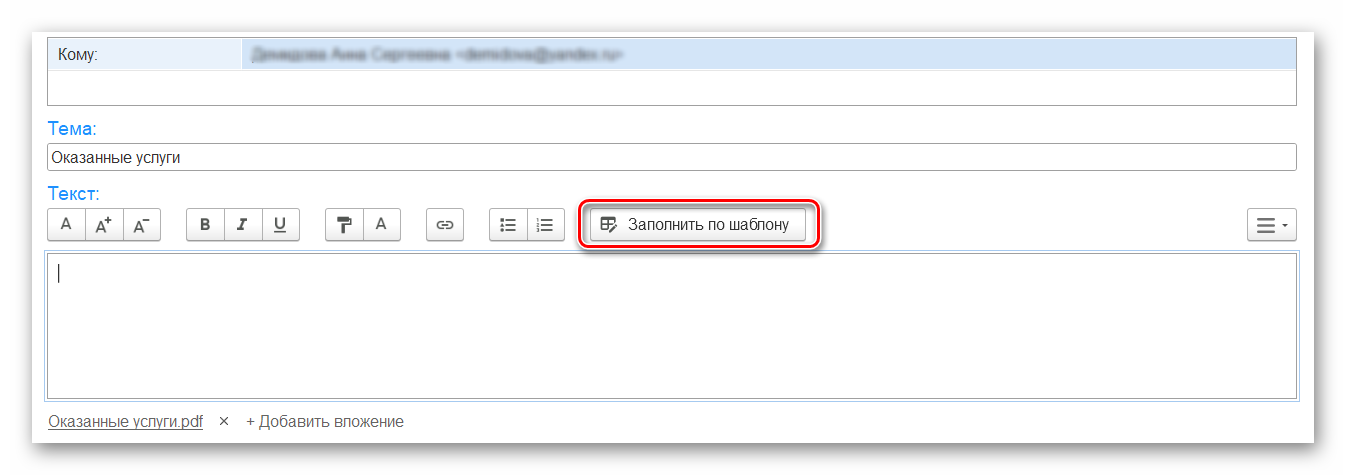
|
ВАЖНО! Если для письма указано более одного получателя, тогда для подстановки будут браться данные первого адресата, указанного в поле Кому. |
Указать важность письма можно на вкладке Дополнительно.

Для отправки письма достаточно нажать кнопку Отправить. В случае, если при попытке закрыть исходящее письмо вы выберете опцию сохранить изменения, письмо будет сохранено как черновик, и его можно будет отправить в любой момент позднее.